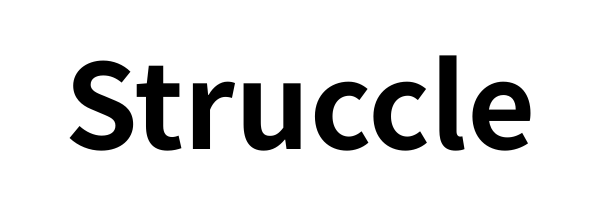基本操作&用語
Struccle のメニューについて簡単に解説いたします。
「発展メニュー」や「FAQ」などもあわせてご利用ください。
テンプレート
目的・用途:テンプレートを取得します。
基本操作:任意のテンプレートを選択 > 「テンプレート取得」を押下
テンプレートの検索をします。
テンプレートを取得します。
テンプレートを取得を解除します。
CSV形式でサンプルデータをダウンロードできます。
結果確認
目的・用途:「定期設定」で作成・実行したスケジュールタスクの進捗・結果が確認できます。
完了したタスクのデータ加工や、 CSV データダウンロードも可能です。
タスクが完了すると押せるようになります。
取得データの確認や、データ形式の変更・加工、ダウンロードなどが可能です。
タスクが完了すると押せるようになります。
CSV データのダウンロードが可能です。
Windows・Mac両方に対応しております。
タスクの進捗状況の確認ができます。
実行が開始されたパーサーから表示されるようになり、終了時刻の確認が可能です。
スケジュールタスク名(名前)で検索します。
結果確認 > 結果詳細画面
目的・用途:取得データの確認、カスタム処理、データ加工やダウンロードを行います。
基本操作:「結果確認」メニュー > 任意のタスクを「開く」
取得データを使いやすくするように綺麗に処理します。
「クエリ」を選んで「確認」で実行します。
「カスタム処理」でクエリ処理をしたデータをダウンロードします。
データ形式を横持ち・縦持ちに変換します。
「加工タイプ」と「列」を選択して「実行」します。
「戻す」を押すと加工前の状態に戻ります。
データをCSVダウンロードします。
データ収集
目的・用途:パーサーを作成・管理します。
パーサーの新規作成をします。
他のユーザーにチャット(パーサー)を共有します。
チャットの名前で検索します。
作成済みのパーサー(チャット)を開きます。
チャットIDをコピーします。
パーサー(チャット)を非表示にします。
再表示したい場合は、チャットIDをメモしておきお問い合わせまでご連絡ください。
データ収集 > 新規チャット(パーサー作成画面)
目的・用途:パーサーを作成・編集します。
基本操作:「新規チャット」 > 「URL」入力 > 「取得開始」 > 「モデル作成」 > 「確認」 >(データ保存)> (パーサーに名前をつける)
対象ページ上にあるテーブル形式のデータも取得できるように設定します。
使用するAI(Gemini)のモデル選択をします。
スクレイピング対象のページ URL を入力します。
取得したい箇所の画像を添付することでスクレイピング指示として利用できます。
「モデル作成」後、AIへの指示(プロンプト)を入力することで、スクレイピングモデルの調整を行います。
応用:対象サイトページにアクセスする際の IP を変更します。
スクレイピングを開始します。
応用:動的なサイトのデータを取得します。
データの取得項目を、対象のページ画面から直接選択して追加・調整します。
スクレイピングモデルを使ってデータを作成します。
作成した最新のデータを確認・CSV ダウンロードをする画面をポップアップで開きます。
AI に取得データ項目の修正などを指示します。
データ収集 > 新規チャット > 確認画面(ポップアップ)
目的・用途:作成した最新のデータを確認する画面です。
データ加工や、CSV 形式でダウンロードも可能です。
応用:「加工タイプ」と「対象列」を設定し「実行」を押すことで、データ形式を変更します。
リスト形式や JSON 形式など、1カラム(項目)に複数のデータが集約する際に、個々のカラムに分割することが可能です。
対象のページと同一構造の別ページ URL を入れて「確認」を押し、データが取得できるかなど作成したスクレイピングモデルの汎用性を確認したりします。
応用:「操作記録」で登録した機能を選択します。
取得されたデータを CSV ダウンロードします。Windows にも Mac にも対応したファイル形式です。
応用:ページネーションパーサーの「確認画面」で作成した URL データを、「スケジュール」のURL 設定で利用できるようにします。
定期設定
目的・用途:タスクを作成してスクレイピングを自動で定期実行できるようにします。
基本操作:「スケジュール追加」 > 設定内容入力 > 「登録」 >(「即実行」)
新規スケジュールタスクを作成します。
パーサーのセットや詳細設定を行います。
作成したスケジュールタスクを他のユーザーと共有します。
共有したいタスクを選択し、共有先のユーザーID を入力してください。
スケジュールタスクの名前とメモの内容を検索します。
スケジュールタスク一覧の「更新」を押すと「スケジューラ更新」が開きます。
設定した内容の確認や、今すぐにスクレイピングを開始したい場合の「即時実行」があります。
スケジュールで指定した日時ではなく、今すぐ収集を開始したい場合に押します。
スケジュールタスクを削除します。
スケジュールタスクのアクティベート(非アクティベート)を行います。
定期設定 > スケジュール追加(ポップアップ画面)
目的・用途:スケジュールタスクの設定などをします。
スケジュールタスクの名前をつけてください。
タスクに関して任意でメモを残せます。
タスクの実行日時を任意で設定してください。
タスクを実行する対象ページの URL を追加します。
最初に処理をするパーサー(上流工程)を選択します。
複数のパーサーをセットする場合、基本的にページネーションパーサーや一覧パーサーが該当します。
次に処理をする配下のパーサーと接続するためのカラムを選択します。
基本的に「url」であることが多いです。
次に処理をする配下のパーサーをセットします。
複数のパーサーをセットする場合、基本的に一覧パーサーや詳細パーサーが該当します。
カラムは基本的に「source_url」であることが多いです。
配下のパーサーを追加したい場合に押します。
「次のパーサー」を削除します。
設定が完了したら押して登録します。